Activer le mode concentration sur un Mac peut grandement améliorer votre productivité et réduire les distractions. Que vous souhaitiez bloquer les notifications pendant une heure de travail intense ou planifier des périodes de concentration régulières, voici un guide détaillé pour vous aider à activer et personnaliser ce mode.
Utiliser le centre de contrôle
Le centre de contrôle sur Mac est l’option la plus rapide pour activer temporairement le mode concentration. Voici comment procéder :
- Cliquez sur l’icône du Centre de contrôle dans la barre de menus. Cette icône ressemble à deux boutons superposés.
- Cliquez sur l’icône du mode Concentration souhaité (par exemple, « Ne pas déranger » ou « Travail »).
- (Optionnel) Cliquez sur la durée d’activation du mode concentration (par exemple, 1 heure).
- Pour désactiver le mode concentration, cliquez à nouveau sur son icône.
Témoignage :
« Utiliser le centre de contrôle pour activer le mode concentration sur mon Mac a changé ma manière de travailler. C’est rapide et pratique ! »
Utiliser le centre de contrôle pour activer le mode concentration sur mon Mac a changé ma manière de travailler. C’est rapide et pratique !
Paramétrer via les préférences système
Pour ceux qui recherchent plus de contrôle sur les paramètres de leur mode concentration, les préférences système offrent des options supplémentaires et la possibilité de programmer l’activation automatique. Voici comment faire :
- Cliquez sur le menu Pomme dans le coin supérieur gauche de votre écran.
- Sélectionnez Préférences Système.
- Cliquez sur Concentration dans la barre latérale.
- Choisissez le mode concentration que vous souhaitez configurer (par exemple, « Ne pas déranger » ou « Travail »).
- Personnalisez les options suivantes selon vos besoins :
- Activer automatiquement : Définissez un calendrier ou un emplacement pour activer automatiquement le mode concentration.
- Partage du statut : Indiquez si les autres personnes doivent voir que vous êtes en mode concentration et comment vous contacter.
- Notifications : Choisissez les applications et les contacts dont vous souhaitez recevoir des notifications lorsque le mode concentration est activé.
- Masquer l’écran de verrouillage : Décidez si vous souhaitez que le nom du mode concentration s’affiche sur votre écran de verrouillage.
Citation : « En configurant mes modes de concentration dans les préférences système, j’ai pu automatiser et personnaliser ma productivité. »
En configurant mes modes de concentration dans les préférences système, j’ai pu automatiser et personnaliser ma productivité.
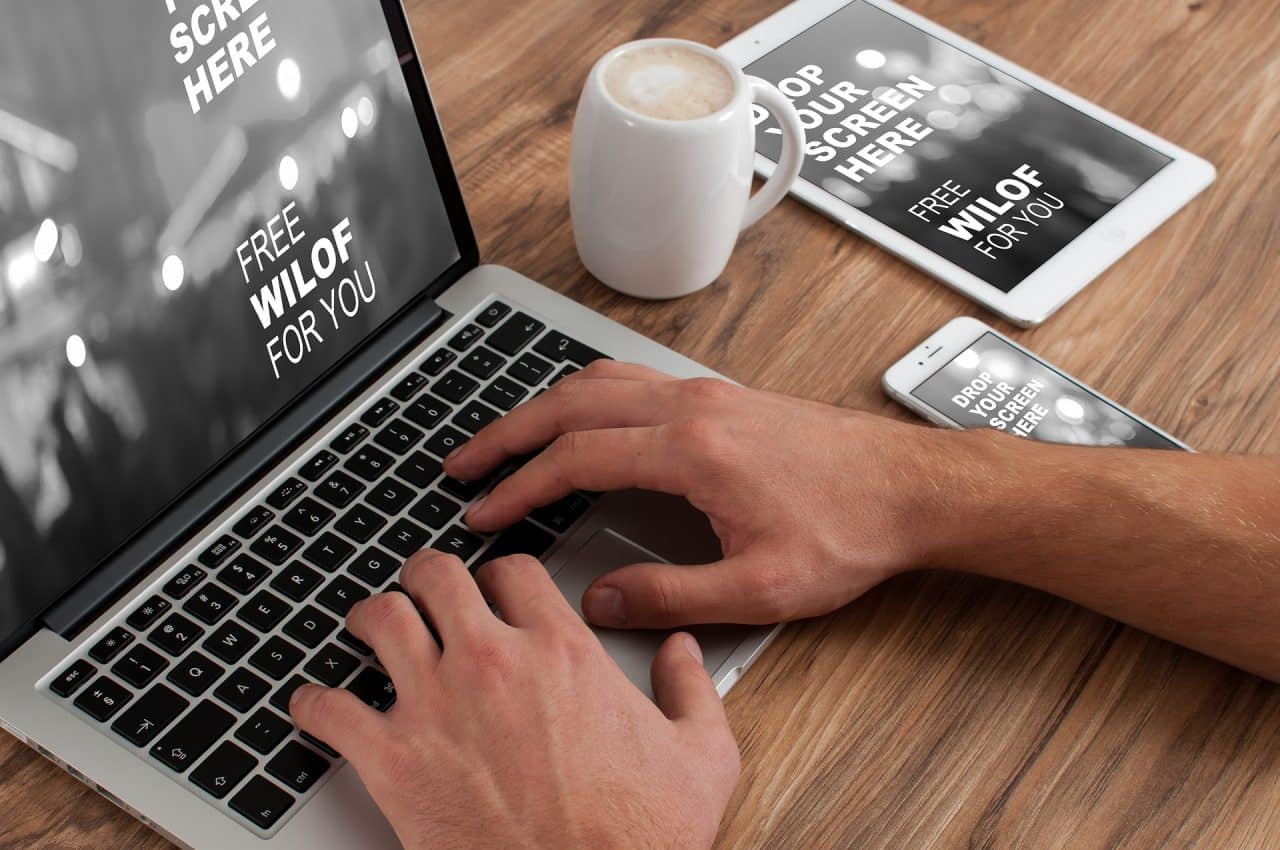
Activer le mode concentration avec Siri
Une autre méthode pratique pour activer le mode concentration est d’utiliser Siri. Il vous suffit de dire « Hey Siri, active le mode Ne pas déranger » ou « Hey Siri, désactive le mode Travail ». Siri peut gérer cette tâche rapidement et efficacement, ce qui est particulièrement utile lorsque vous êtes en plein travail et que vous ne voulez pas être distrait par des manipulations supplémentaires.
Tableau récapitulatif des méthodes d’activation
| Méthode | Description | Avantages |
|---|---|---|
| Centre de contrôle | Activation rapide via la barre de menus | Simple, rapide, accessible |
| Préférences système | Paramétrage détaillé et automatisation | Personnalisation, contrôle complet |
| Siri | Activation vocale | Mains libres, pratique |
FAQ
Comment activer rapidement le mode concentration ?
Centre de contrôle
- Cliquez sur l’icône du Centre de contrôle.
- Sélectionnez le mode concentration souhaité.
Puis-je programmer le mode concentration pour qu’il s’active automatiquement ?
Préférences système
- Allez dans Préférences Système > Concentration.
- Définissez un calendrier ou un emplacement.
Siri peut-il activer le mode concentration pour moi ?
Oui
- Dites simplement « Hey Siri, active le mode Ne pas déranger » ou « Hey Siri, désactive le mode Travail ».
N’oubliez pas de personnaliser vos paramètres selon vos besoins pour maximiser votre productivité. Essayez ces méthodes et partagez vos expériences en commentaire !
